Cách tắt và quản lý lịch sử YouTube của bạn
Trong nỗ lực giúp người dùng YouTube dọn dẹp các trang YouTube của họ để có trải nghiệm đơn giản hơn, không hét lên các video được đề xuất và bắn phá các giác quan của bạn, dịch vụ video của Google gần đây đã công bố một số thay đổi sẽ hữu ích.
Chỉ cần tắt hoặc thậm chí chỉ tạm dừng, khả năng theo dõi lịch sử tìm kiếm và xem video của YouTube, cũng như xóa lịch sử hiện có của bạn, trang chủ YouTube của bạn sẽ trở thành một nơi thân thiện hơn nhiều chỉ bao gồm thanh tìm kiếm (ví dụ: những người thích tìm kiếm những gì họ muốn thay vì để nó phục vụ cho họ), các nút Ngắn, Thư viện và Đăng ký.
Các thay đổi sẽ ảnh hưởng đến tất cả các điểm truy cập YouTube của bạn, có thể là thiết bị di động, máy tính để bàn, TV, thiết bị phát trực tuyến và việc tắt cũng như quản lý lịch sử YouTube của bạn thật dễ dàng. Đây là cách.
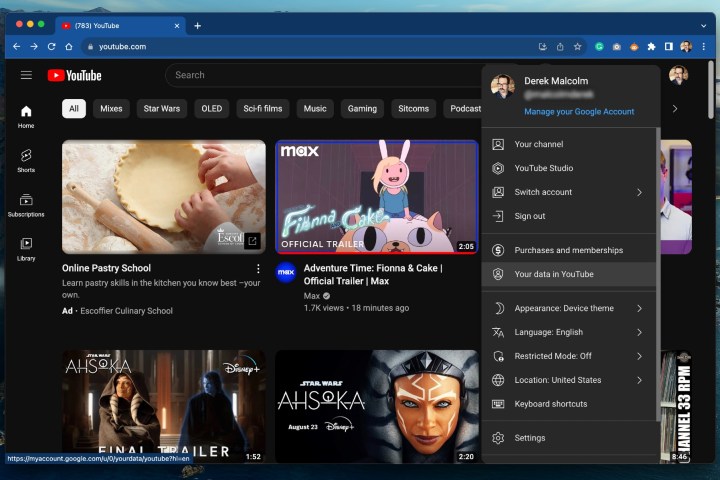
Cách tắt/tạm dừng lịch sử YouTube
Quy trình tắt và quản lý lịch sử YouTube của bạn tương tự cho dù truy cập myactivity.google.com, YouTube.com trong trình duyệt hay trong ứng dụng YouTube vì chúng truy cập vào các menu giống nhau. Chúng tôi sẽ chỉ cho bạn cách thực hiện thông qua hai lựa chọn sau (chúng giống nhau) thông qua biểu tượng hồ sơ của bạn.
Bước 1: Đăng nhập YouTube trên web hoặc mở ứng dụng di động.
Bước 2: Nhấn hoặc nhấp vào ảnh hồ sơ của bạn ở góc trên cùng bên phải và cuộn xuống và chọn Dữ liệu của bạn trong YouTube và cuộn xuống Lịch sử xem YouTube của bạn.
Bước 3: Có thể bạn sẽ thấy rằng nó đã được đặt thành Bật. Chọn mũi tên sẽ mở Điều khiển hoạt động.
Bước 4: Kéo xuống phần Lịch sử YouTube và chọn nút Tắt.

Bước 5: Một thông báo bật lên sẽ xuất hiện cho bạn biết rằng bằng cách tạm dừng lịch sử YouTube, bạn sẽ giới hạn các dịch vụ cá nhân hóa của YouTube, bao gồm các đề xuất. Thay đổi này sẽ ảnh hưởng đến tất cả các trang web, thiết bị và ứng dụng mà bạn đã đăng nhập vào YouTube.
Bạn luôn có thể bật lại tính năng này với quy trình tương tự, vì vậy nếu bạn thấy ổn, hãy cuộn xuống và chọn Tạm dừng.
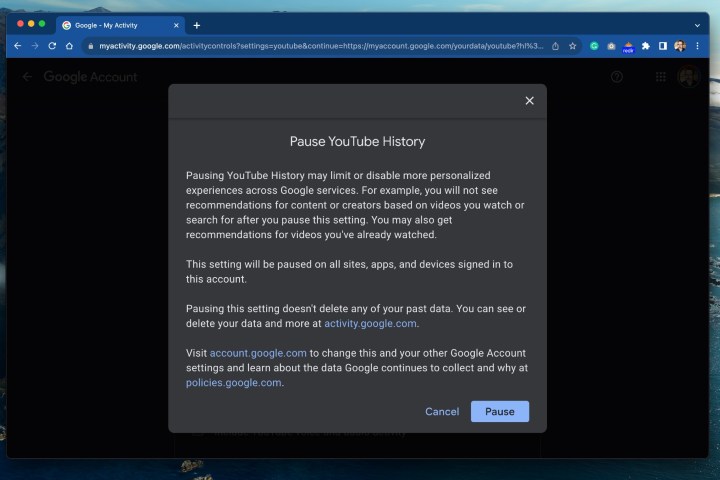
Bước 6: Cuối cùng, bạn sẽ thấy một cửa sổ bật lên xác nhận. Bạn chỉ cần nhấp vào Đã hiểu để tiếp tục hoặc bạn cũng có thể tận dụng cơ hội Xóa hoạt động cũ để xóa lịch sử tìm kiếm và xem hiện tại của mình. Xem thêm bên dưới.
Cách quản lý lịch sử YouTube của bạn
Nếu bạn chưa tận dụng cơ hội để xóa lịch sử YouTube của mình (giờ, ngày trước hoặc toàn bộ thời gian) sau khi tạm dừng ở trên, thì bạn vẫn có thể làm điều đó. Đây là cách.
Bước 1: Trong khi vẫn đăng nhập, hãy chọn ảnh hồ sơ của bạn ở góc trên cùng bên phải và cuộn xuống và chọn Dữ liệu của bạn trong YouTube.
Bước 2: Cuộn xuống Quản lý Lịch sử xem YouTube của bạn (bạn cũng có thể thực hiện việc này với lịch sử tìm kiếm của mình).
Bước 3: Chọn trình đơn thả xuống XÓA bên dưới và nếu bạn chưa thực hiện việc này, hãy chọn từ Xóa hôm nay, Xóa phạm vi tùy chỉnh và Xóa mọi lúc khỏi danh sách.
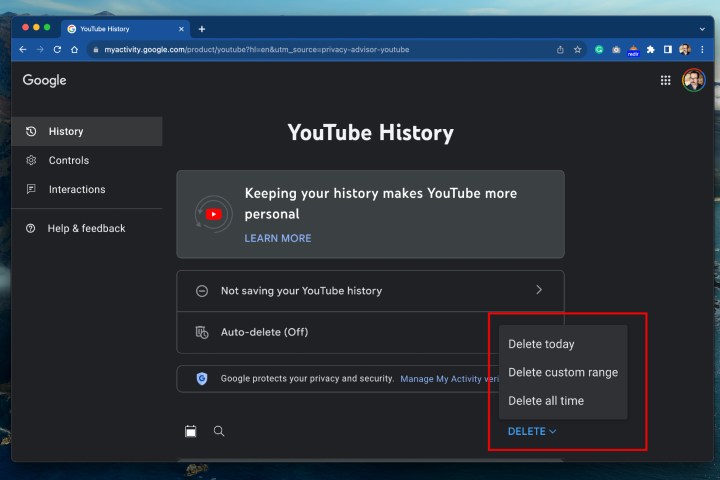
Bước 4: Bạn sẽ nhận được một cửa sổ bật lên xác nhận một lần nữa. Khi bạn đã sẵn sàng, hãy chọn Xóa . Bạn đã hoàn tất.
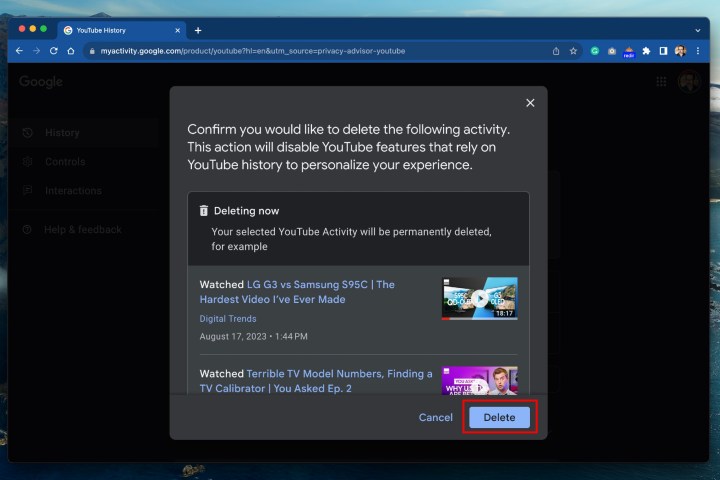
Khi bạn quay lại trang chủ YouTube của mình, nó sẽ hoàn toàn trống rỗng. Tuy nhiên, bạn sẽ có thể mở rộng Gói đăng ký và Thư viện của mình, cũng như truy cập vào các video ngắn từ thanh bên. Thưởng thức!
Xem nhiều nhất
Điện thoại bị nổi quảng cáo liên tục nên khắc phục thế nào
674,670 lượt xem3 cách sửa file PDF bạn không thể bỏ qua - Siêu dễ
461,076 lượt xemMẹo khắc phục điện thoại bị tắt nguồn mở không lên ngay tại nhà
241,603 lượt xemCách xoá đăng lại trên TikTok (và tại sao bạn nên làm như vậy)
217,002 lượt xemLý giải vì sao màn hình cảm ứng bị liệt một phần và cách khắc phục
196,855 lượt xem




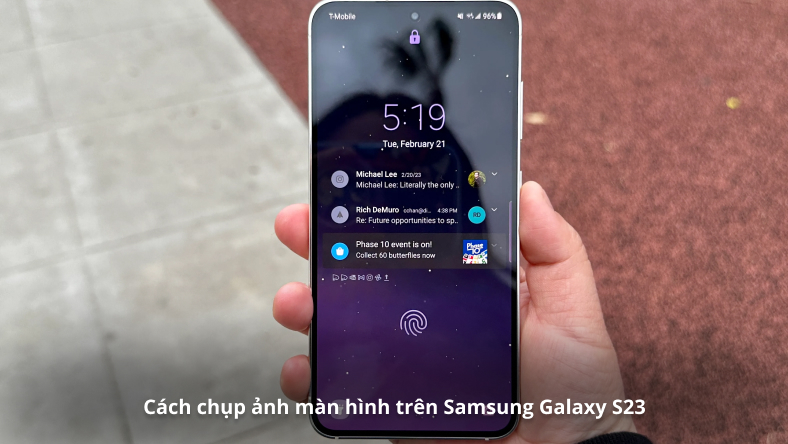
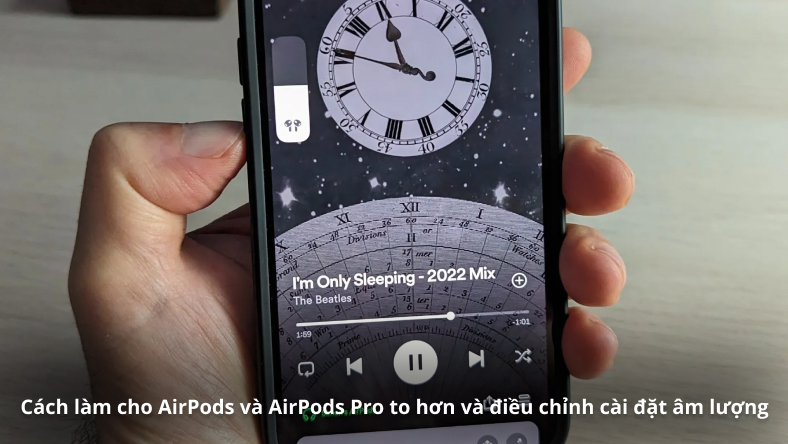







Thảo luận
Chưa có thảo luận nào về Bài viết Cách tắt và quản lý lịch sử YouTube của bạn